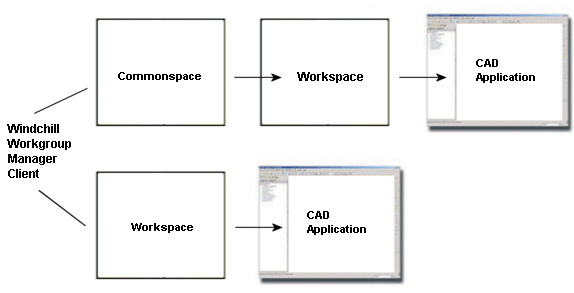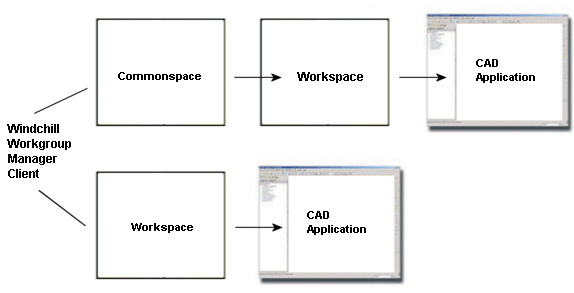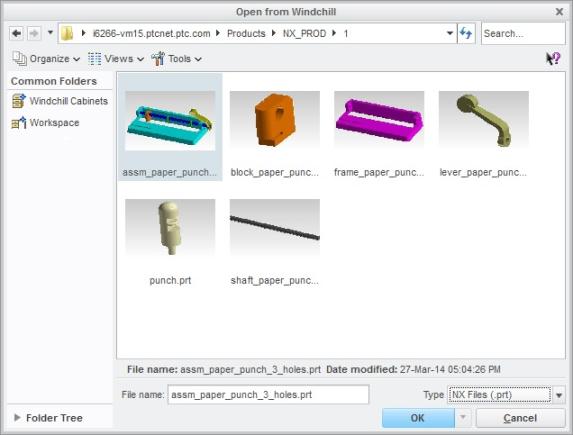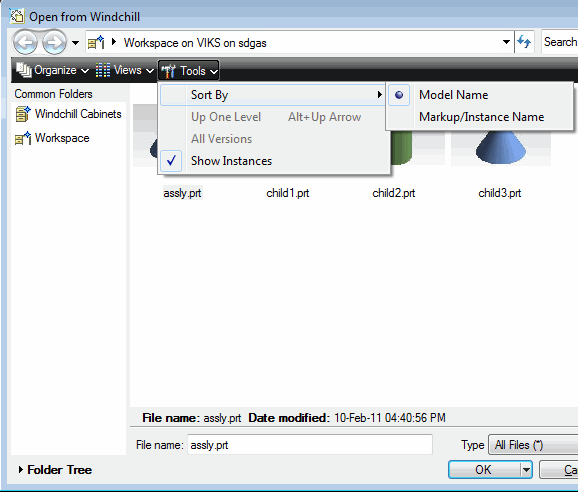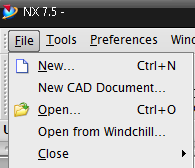Apri da Windchill
In questa sezione si descrive l'azione Apri da Windchill disponibile in NX.
Apri da Windchill consente di accedere al workspace sul server Windchill registrato in modo da poter aprire un documento CAD memorizzato in Windchill. L'accesso è innanzi tutto al workspace sul server registrato. È inoltre possibile passare al commonspace di qualsiasi server.
L'immagine riportata di seguito mostra il flusso di informazioni accessibile da Apri da Windchill.
Quando si seleziona Apri da Windchill, è possibile cercare il file da aprire in NX.
Selezionare il file oppure digitare il nome del file da aprire nella casella di testo Nome file:. Se il file dispone di una rappresentazione visualizzabile (miniatura) generata nel sistema, è possibile visualizzare l'anteprima dei file impostando la visualizzazione sull'opzione delle miniature. Utilizzare l'utilità Cerca... per cercare documenti CAD in base al nome parziale o utilizzando il carattere jolly *.
Sono tre i menu che consentono di personalizzare la vista della finestra Apri da Windchill e sono descritti nell'elenco indicato di seguito.
• Viste
Per configurare una vista, scegliere Elenco o Dettagli dal menu Viste, come mostrato nell'immagine successiva.
• Organizza
Nel menu Organizza è possibile creare una directory nel workspace locale, tagliare un oggetto dall'elenco, copiare o incollare un oggetto in un'altra directory oppure eliminare un oggetto dall'elenco.
L'opzione > funziona solo quando il server Windchill non è in linea. Questa opzione rimuove un oggetto dal workspace. Per eliminare un oggetto, uscire da
NX e azzerare la cache mediante > > > . Per ulteriori informazioni sulla gestione della cache, fare riferimento a
Gestione della cache.
L'immagine seguente mostra il menu Organizza.
• Strumenti
Nel menu Strumenti è possibile stabilire se mostrare o meno l'istanza accanto a tutti gli oggetti e definire il criterio di ordinamento (nome di modello o nome di markup/istanza). Da questo menu è inoltre possibile scegliere di aggiungere o rimuovere oggetti dai Preferiti, nonché organizzarli.
L'immagine seguente mostra il menu Strumenti.
Apri da Windchill è disponibile nel menu File in NX, come mostrato nell'immagine riportata di seguito.
Utilizzare il menu delle opzioni della barra degli strumenti Windchill per accedere ad Apri da Windchill.
| Se non vi è alcun server principale né alcun workspace attivo principale, l'opzione Apri da Windchill sembra essere disponibile; tuttavia, compare un messaggio di avvertenza a indicare che non è possibile aprire un file in Windchill. |